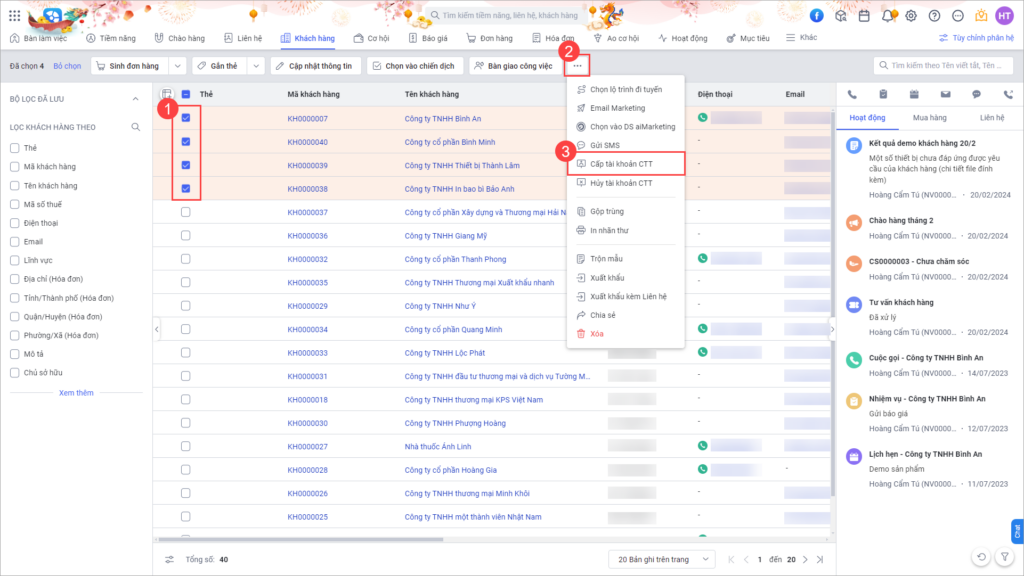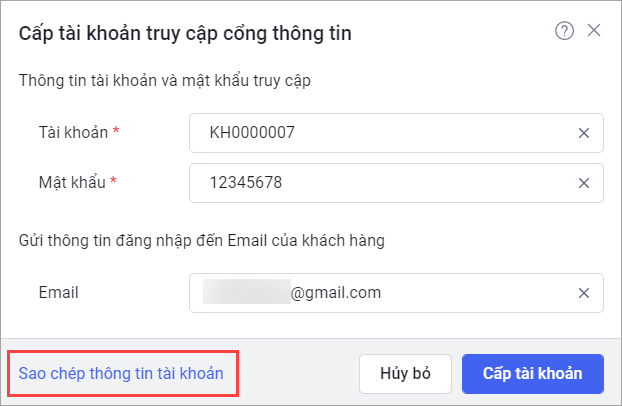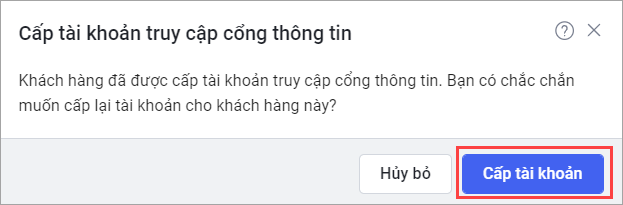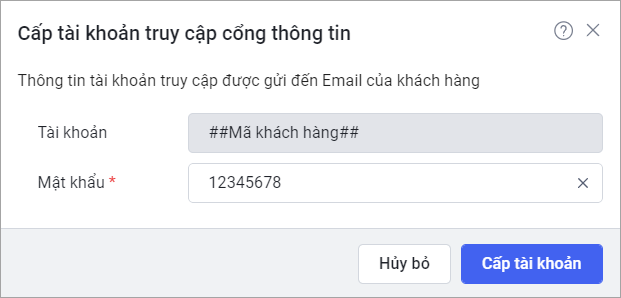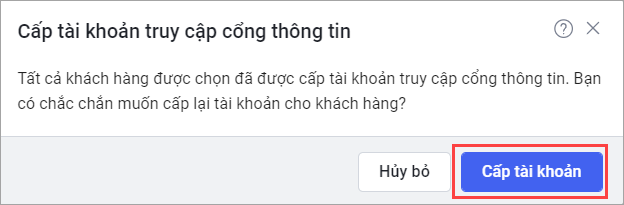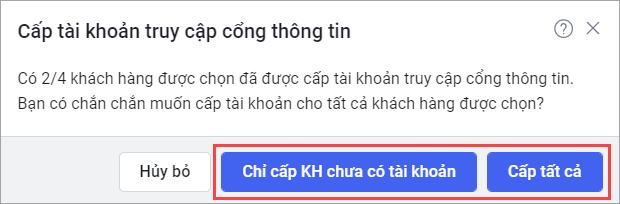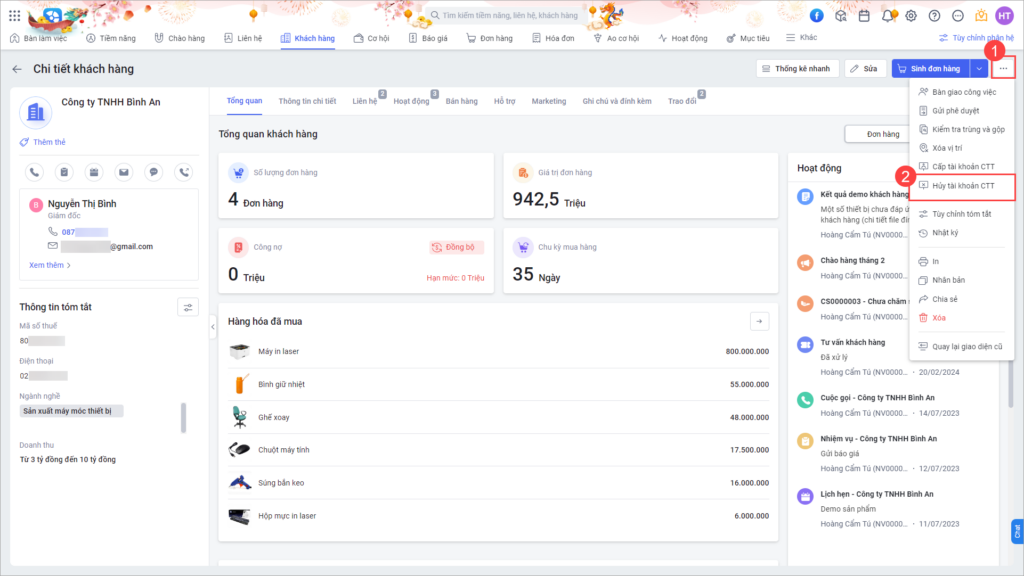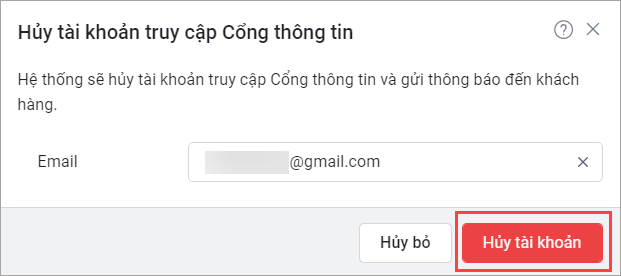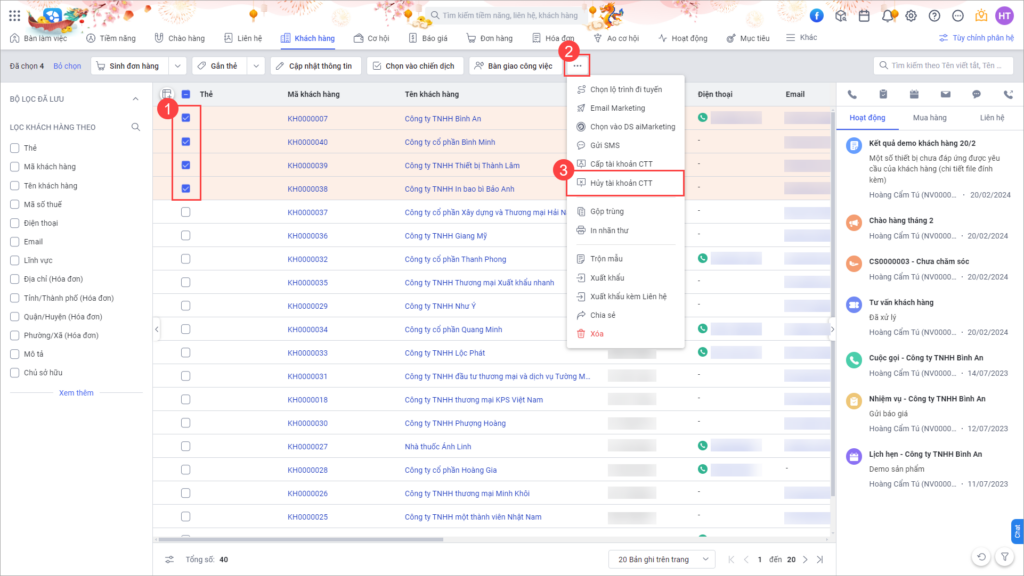(Chỉ dành cho gói thuê bao Enterprise)
Đối với các doanh nghiệp bán hàng mô hình B2B hoặc mô hình Nhà phân phối, có những khách hàng đặt hàng định kỳ, có những khách hàng đặt hàng không cố định theo kỳ tùy theo nhu cầu của khách hàng. Mỗi lần khách hàng đặt hàng phải liên hệ NVKD lên đơn, trao đổi để cập nhật về tình trạng đơn hàng dẫn đến tốn thời gian của cả khách hàng và NVKD; đồng thời khách hàng cũng không tự theo dõi nhanh được thông tin đơn hàng của mình.
Cổng thông tin cho phép khách hàng của doanh nghiệp tự đặt hàng theo nhu cầu và tự theo dõi thông tin tình trạng đơn hàng giúp tiết kiệm thời gian.
Mời Anh/Chị xem video giới thiệu sau đây.
Luồng hoạt động:
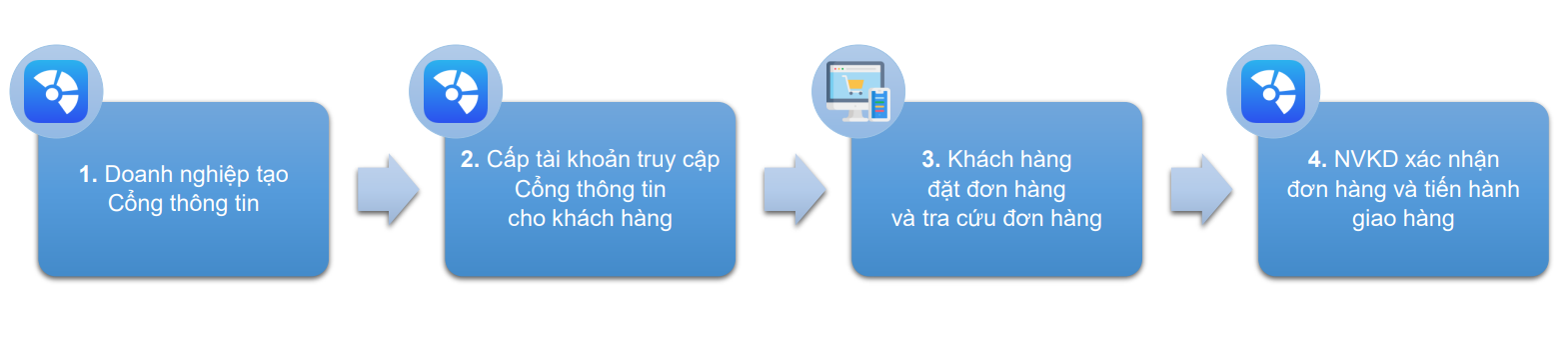
1. Thiết lập Cổng thông tin
Lưu ý: Chỉ người dùng thuộc vai trò có quyền Thiết lập cổng thông tin mới thực hiện được chức năng này. Xem hướng dẫn phân quyền vai trò tại đây.
Trên AMIS CRM, nhấn biểu tượng ![]() để hiển thị Thiết lập. Vào Kênh bán hàng\Cổng thông tin.
để hiển thị Thiết lập. Vào Kênh bán hàng\Cổng thông tin.
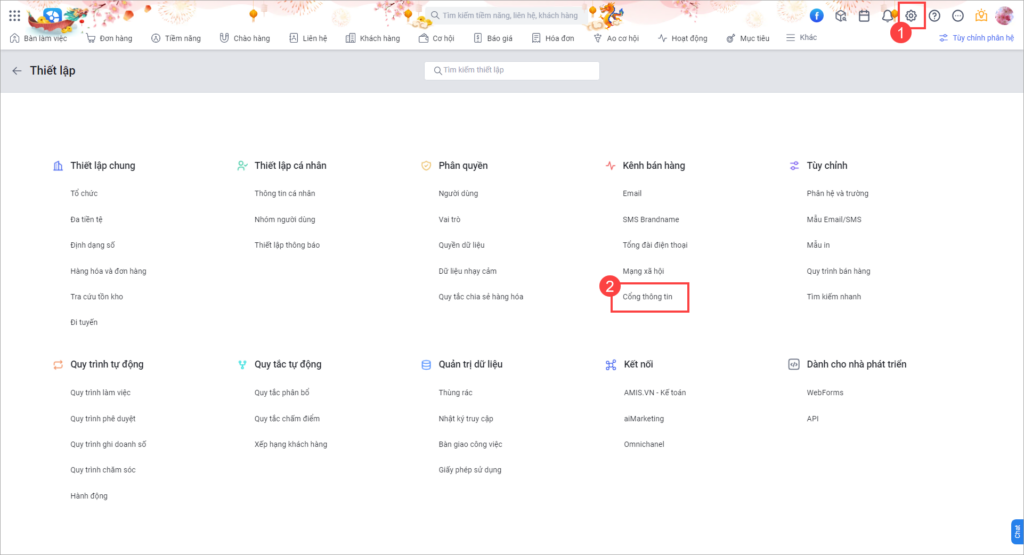
Nhấn Thiết lập để thực hiện thiết lập.
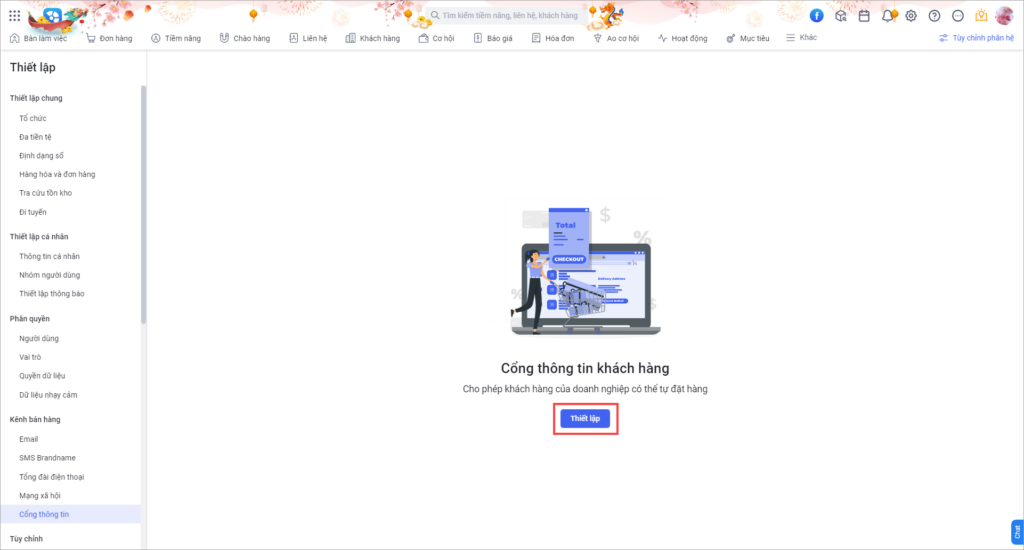
Thiết lập các thông tin của Công thông tin:
∎ Lựa chọn Bật để kích hoạt cổng thông tin, Tắt để ngừng kích hoạt cổng thông tin
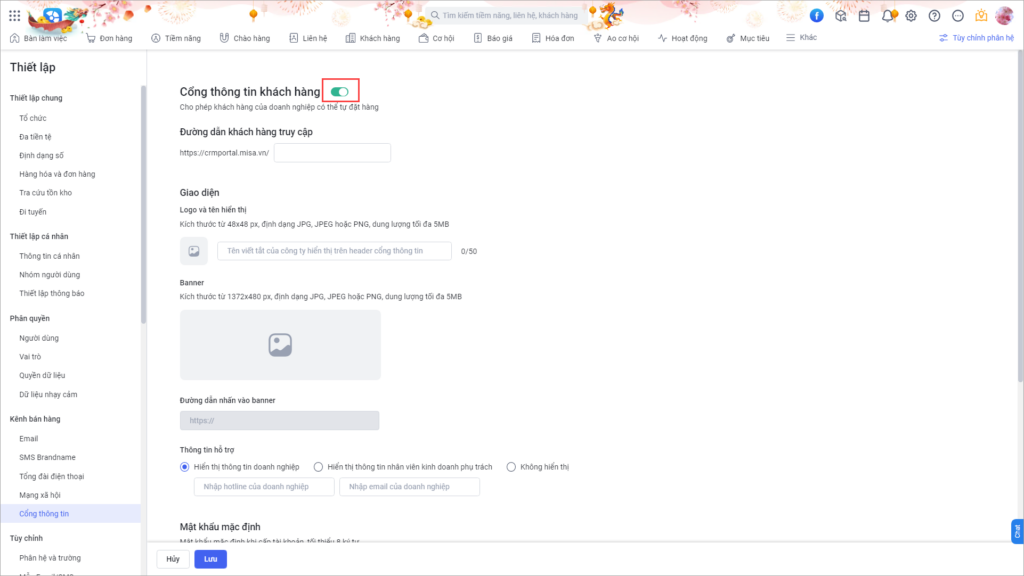
∎ Đường dẫn Khách hàng truy cập (bắt buộc khai báo)
Nhập vào ô trống để tạo đường dẫn cho khách hàng truy cập vào cổng thông tin (chỉ nhập dạng chữ và số, không chứa dấu cách và ký tự đặc biệt)
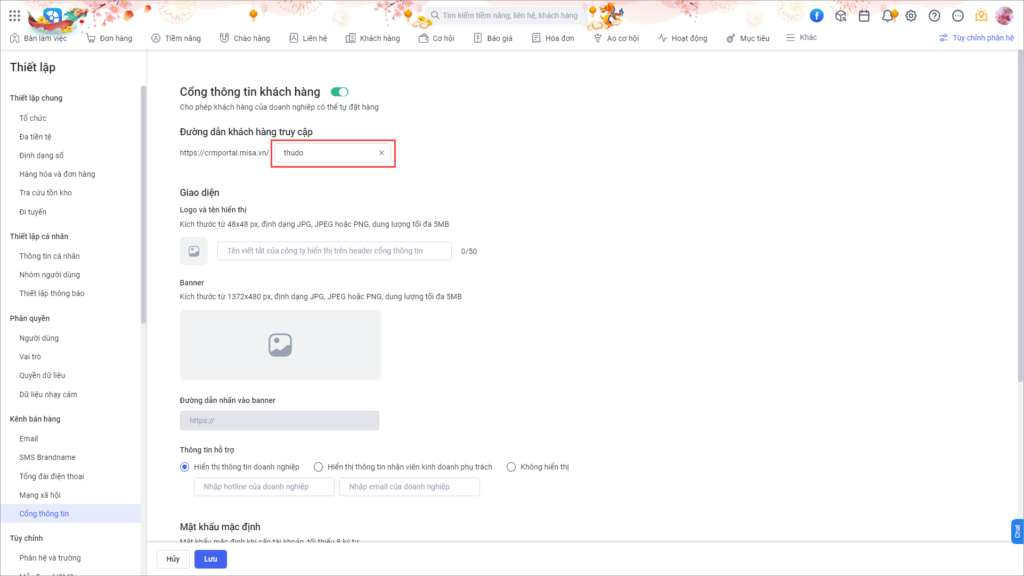
∎ Giao diện
– Logo và tên hiển thị:
Nhấn vào ô hình ảnh để tải lên ảnh logo (kích thước từ 48x48px, định dạng JPG, JPEG hoặc PNG, tối đa 5MB).
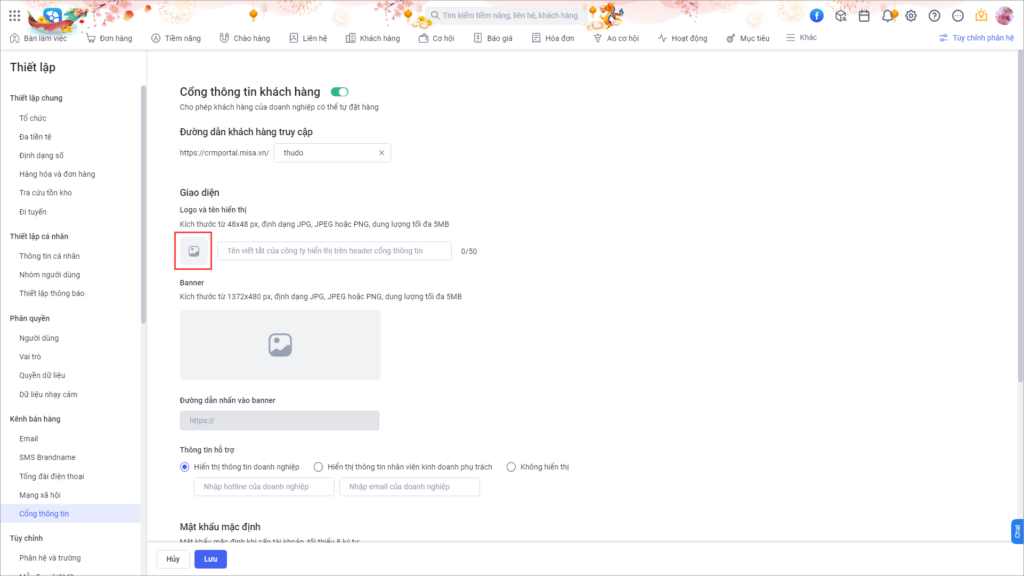
Nhập vào ô trống Tên hiển thị của Khách hàng trên Cổng thông tin (bắt buộc khai báo, tối đa 50 ký tự).
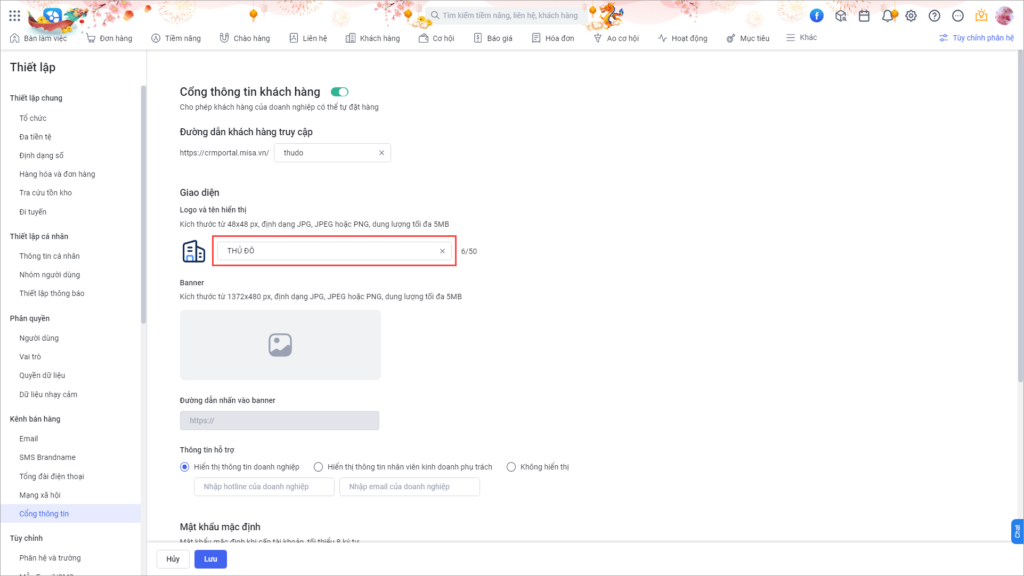
– Banner: Tải lên ảnh làm banner (kích thước từ 1372x480px, định dạng JPG, JPEG hoặc PNG, tối đa 5MB)
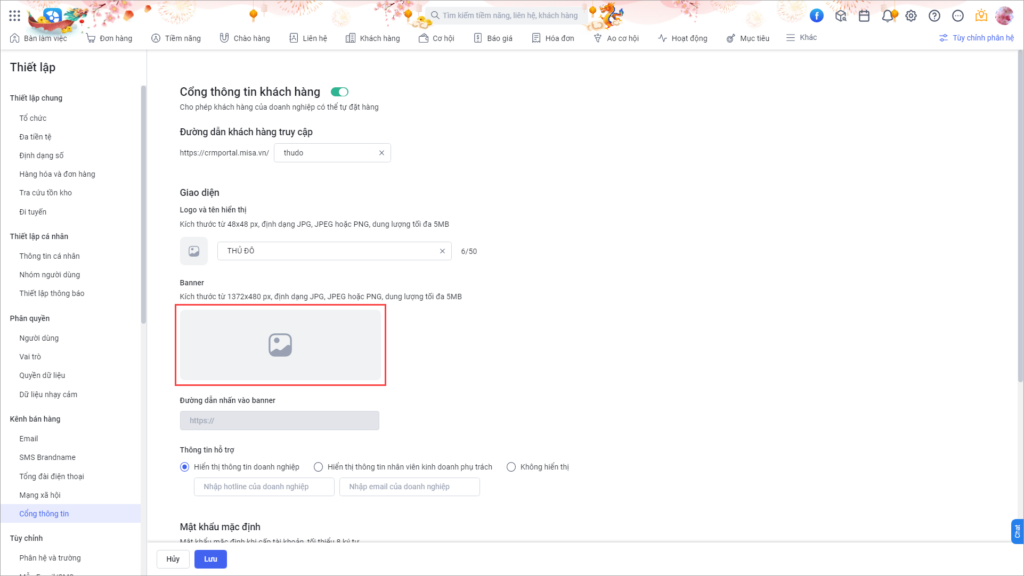
– Đường dẫn nhấn vào banner: Nhập đường dẫn khi nhấn vào banner
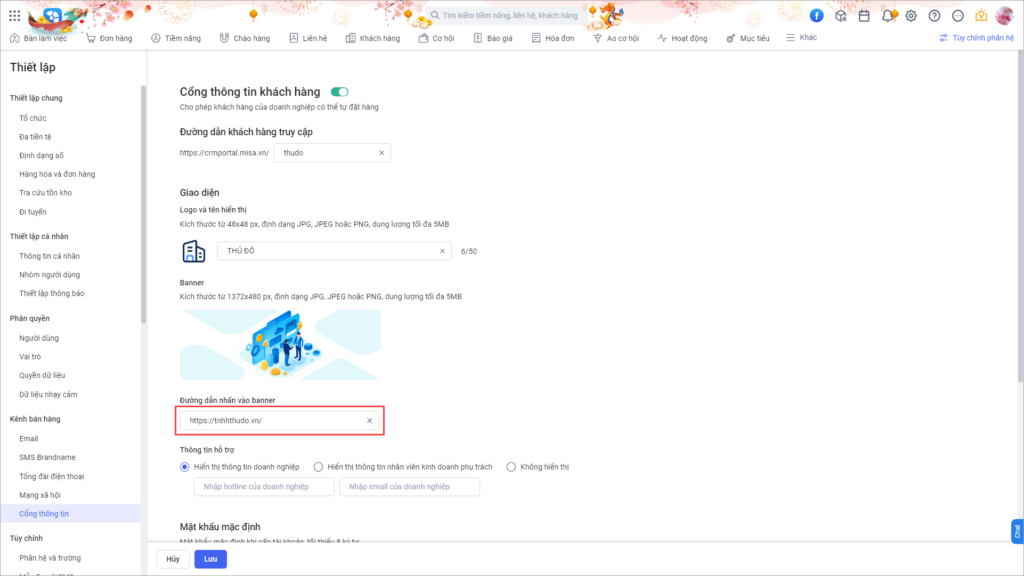
– Thông tin hỗ trợ: Chọn 1 thông tin hỗ trợ hiển thị trên cổng thông tin.
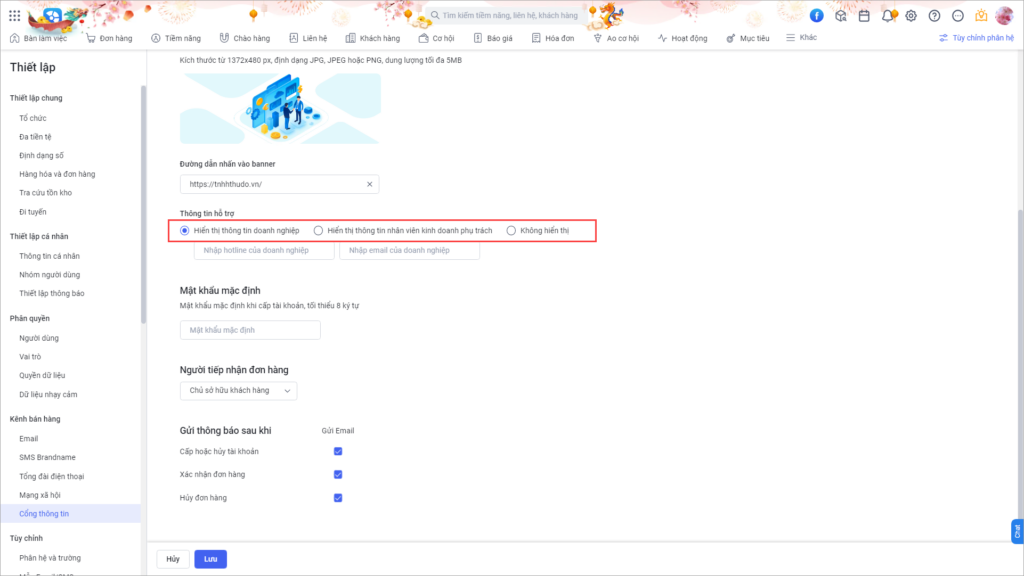
Đối với thông tin doanh nghiệp, anh/chị khai báo thông tin Hotline (bắt buộc khai báo, ô trống bên trái) và Email (ô trống bên phải) của doanh nghiệp.
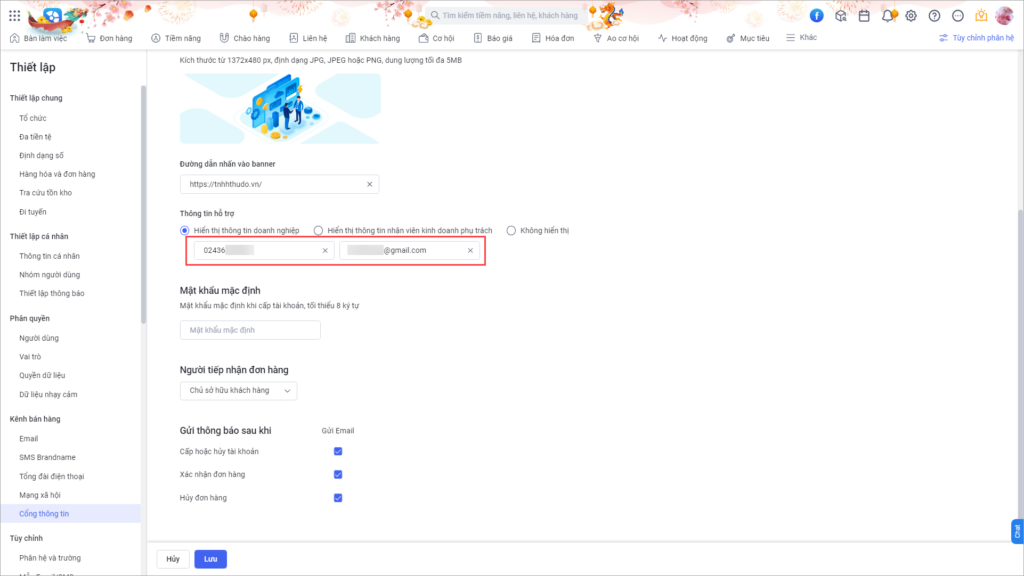
∎ Mật khẩu mặc định (bắt buộc khai báo) : Nhập mật khẩu mặc định khi cấp tài khoản đăng nhập cổng thông tin (tối thiểu 8 ký tự, tối đa 100 ký tự)
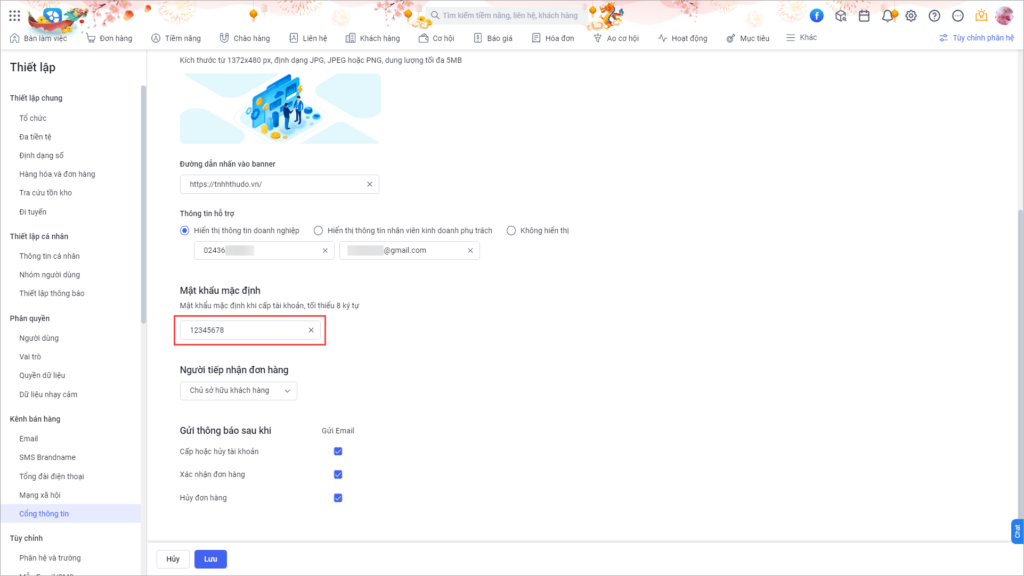
∎ Hàng hóa hiển thị:
Chọn 1 danh sách hàng hóa hiển thị trên cổng thông tin:
- Tất cả hàng hóa: Hiển thị toàn bộ hàng hóa (ngoại trừ Hàng hóa bị xóa vào thùng rác, Hàng hóa ngừng theo dõi, Hàng hóa combo) trên cổng thông tin
- Hàng hóa thỏa mãn điều kiện: Chỉ hiển thị hàng hóa thỏa mãn điều kiện được thiết lập trên cổng thông tin
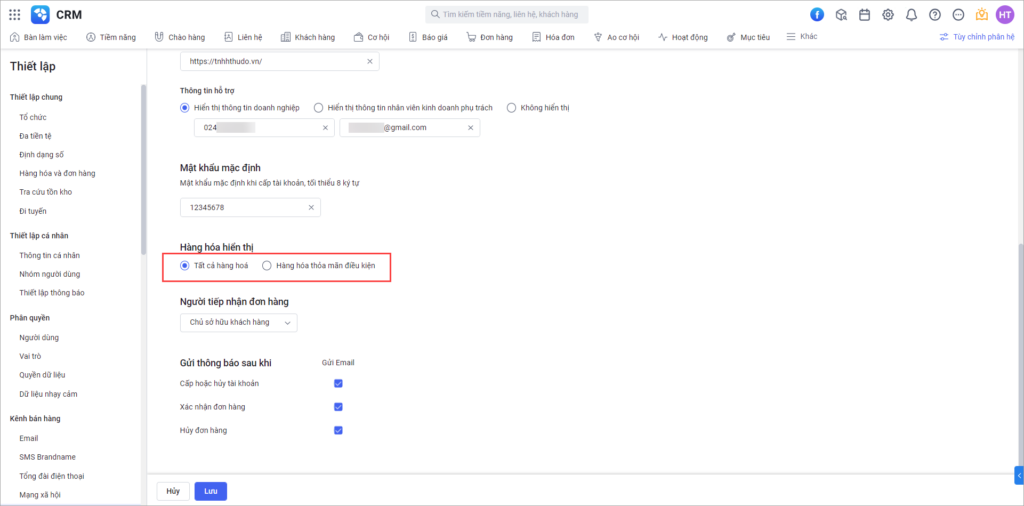
Đối với Hàng hóa thỏa mãn điều kiện, thiết lập các điều kiện của hàng hóa.
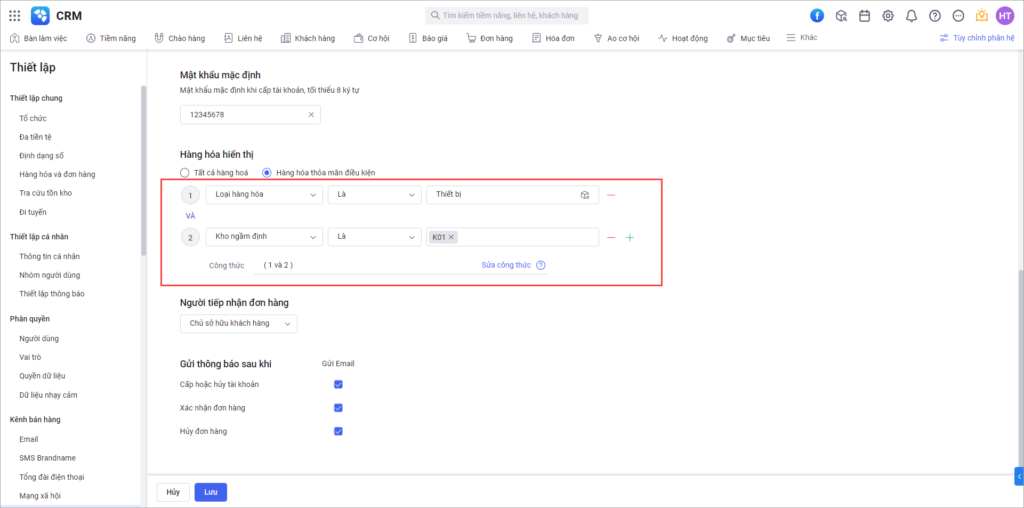
∎ Người tiếp nhận đơn hàng:
Chọn người tiếp nhận đơn hàng từ cổng thông tin.
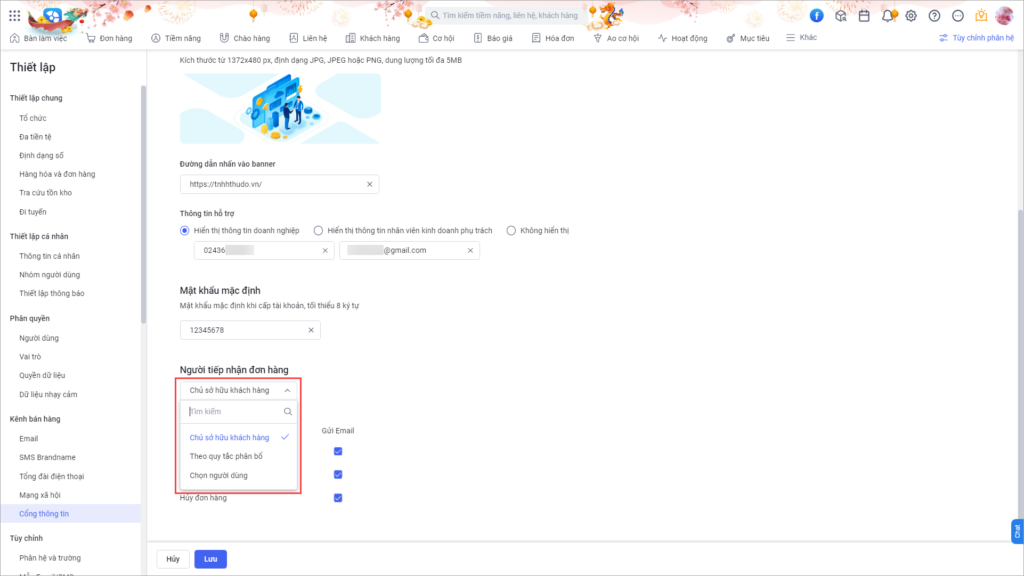
Đối với thiết lập người tiếp nhận theo Quy tắc phân bổ, anh/chị chọn Quy tắc phân bổ cụ thể. Đối với người tiếp nhận theo Người dùng, anh/chị chọn Người dùng cụ thể.
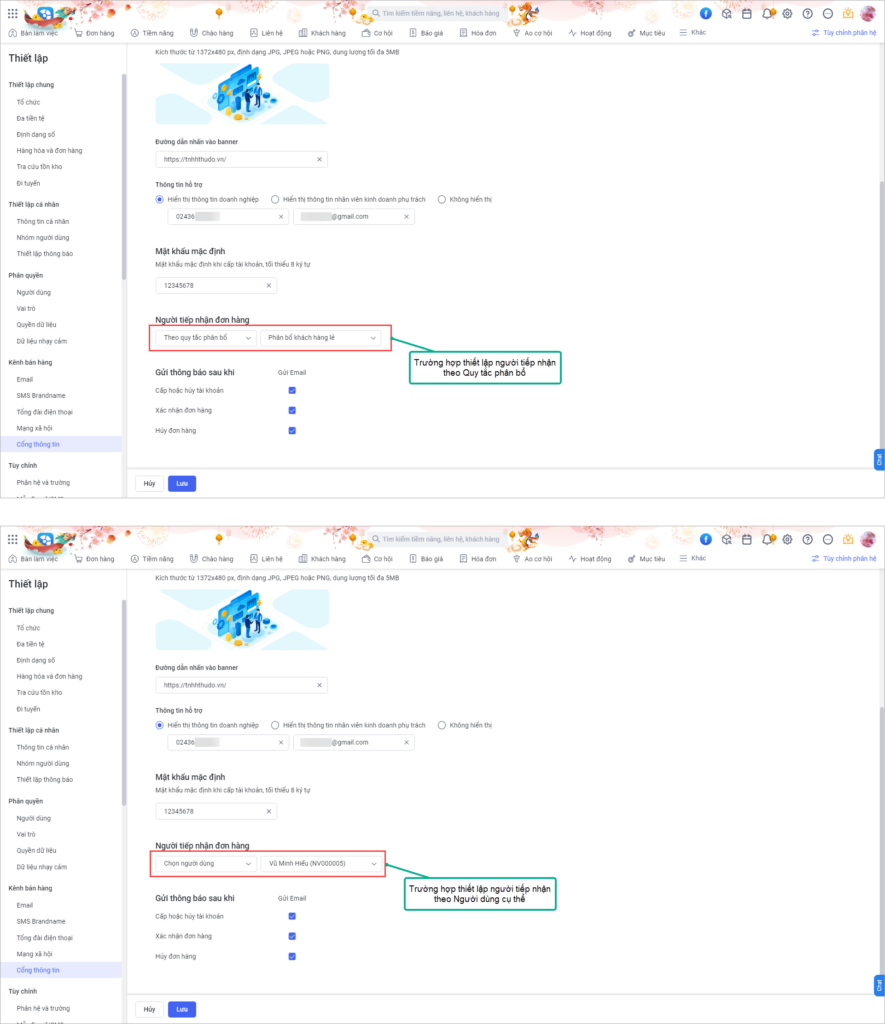
∎ Gửi thông báo sau khi:
Tích chọn để hệ thống gửi Email thông báo sau khi người dùng thực hiện hành động tương ứng.
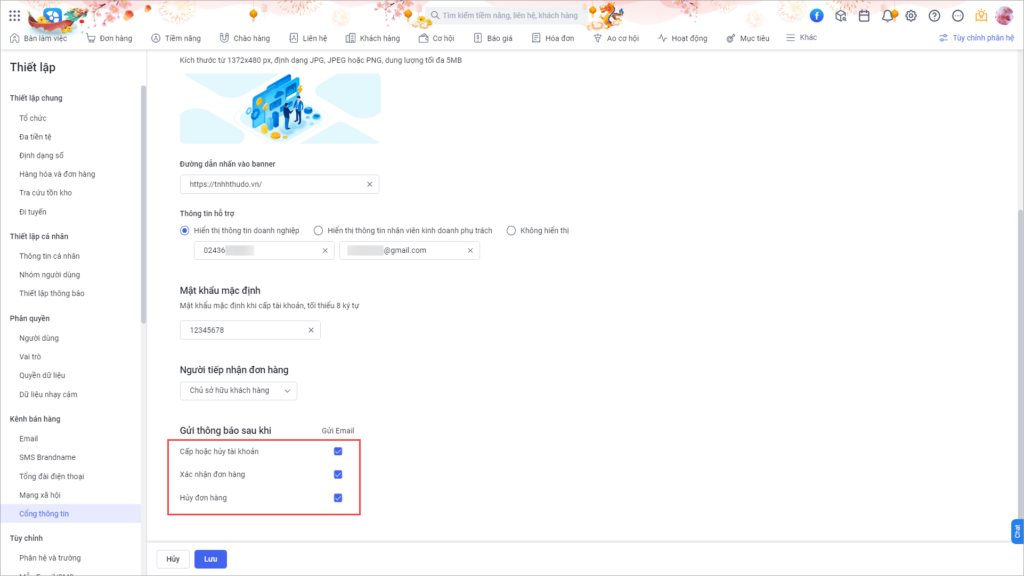
Nhấn Lưu để hoàn thành.
2. Cấp/Hủy tài khoản truy cập cổng thông tin
3. Khách hàng tự đặt hàng trên Cổng thông tin
Khách hàng của doanh nghiệp truy cập vào Cổng thông tin để tự đặt hàng và theo dõi được tình trạng đơn hàng.
Xem hướng dẫn chi tiết tại đây.
4. Theo dõi Đơn hàng của Khách hàng đặt từ Cổng thông tin
NVKD theo dõi danh sách Đơn hàng của Khách hàng đặt từ Cổng thông tin về AMIS CRM trên phân hệ Cổng thông tin để xem chi tiết và xác nhận đơn hàng.
Xem hướng dẫn chi tiết tại đây.

 và chọn Cấp tài khoản CTT.
và chọn Cấp tài khoản CTT.